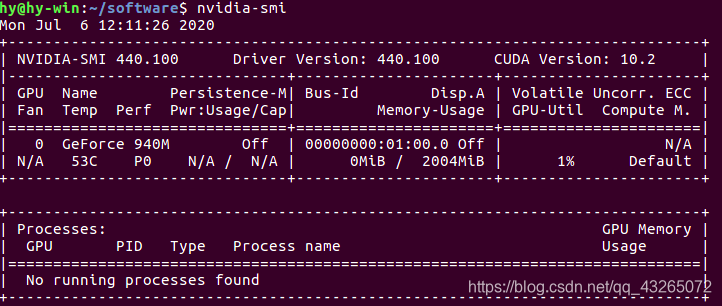カタログタイトル
参照リンク: リンクの説明を追加
1.コンピューターのグラフィックカードを確認します
lshw -c video
その結果、コンピュータのグラフィックカードモデルを確認できます。私のラップトップグラフィックカードはGeforce940Mです。
2.対応するグラフィックカードのドライバーをダウンロードします
NVIDIA公式ウェブサイト:ダウンロードドライバーは、グラフィックカードに必要なドライバーモデルを検索してダウンロードします。
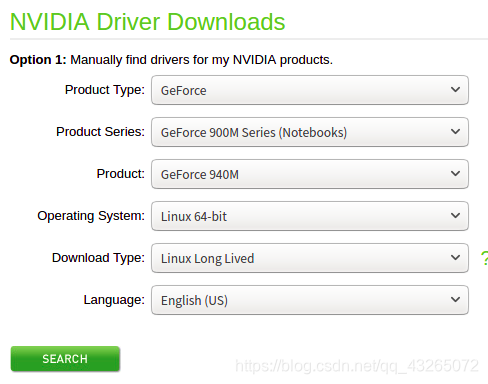
結果から、私のドライバーのバージョンは440.100であることがわかります。
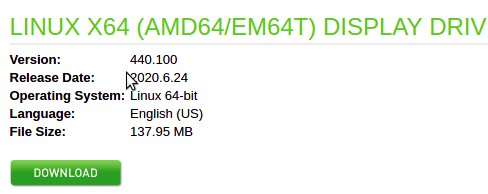 もう一度確認してください。次のコマンドを使用して、使用可能なドライバーを表示できます。
もう一度確認してください。次のコマンドを使用して、使用可能なドライバーを表示できます。
ubuntu-drivers devices
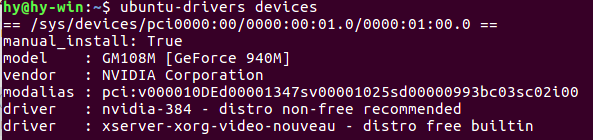 結果は、推奨されるドライバーバージョンがnvidia-384であり、検索されたバージョンと一致しないことを示しています。オンラインチュートリアルでは、推奨バージョン384ドライバーのインストールを推奨していますが、実際には見つからず、440バージョンしかダウンロードできません。
結果は、推奨されるドライバーバージョンがnvidia-384であり、検索されたバージョンと一致しないことを示しています。オンラインチュートリアルでは、推奨バージョン384ドライバーのインストールを推奨していますが、実際には見つからず、440バージョンしかダウンロードできません。
3.ヌーボーを無効にする
sudo gedit /etc/modprobe.d/blacklist.conf
.confファイルの最後に次の2行を追加し、保存して終了します。
blacklist nouveau
options nouveau modeset=0
注文の実行:
sudo update-initramfs -u //应用更改
システムを再起動し、コマンドを入力して、nouveauが無効になっているかどうかを確認します。情報が返されない場合は、無効になっていることを意味します。
lsmod | grep nouveau
4.NVIDIAドライバーをインストールします
コマンドラインインターフェイスに入ります。
Ctrl+Alt+F1 //输入用户名和密码登录即可
sudo service lightdm stop //关闭图形界面
Ctrl+Alt+F7 //退出命令行界面
古いバージョンのnvidiaドライバーをアンインストールします:(最初のインストールでこの手順を実行する必要はありません)
sudo apt-get remove --purge nvidia*
ドライバのインストールを開始します。
sudo chmod a+x NVIDIA-Linux-x86_64-440.100.run //给驱动run文件赋予执行权限,对应自己下载的驱动名称
sudo ./NVIDIA-Linux-x86_64-396.18.run -no-x-check -no-nouveau-check -no-opengl-files //只有禁用opengl这样安装才不会出现循环登陆的问题
-no-x-check:ドライバーのインストール時にXサービスをオフにします
-no-nouveau-check:ドライバーのインストール時にnouveauを無効にし
ます-no-opengl-files:ドライバーファイルのみをインストールし、OpenGLファイルをインストールしませんインストール
プロセスのオプション:
スクリーンショットなし、以下リファレンスチュートリアルは同じではなく、デフォルトを押し続けているようです。
グラフィカルインターフェイスを開きます。
Ctrl+Alt+F1
sudo service lightdm start //打开图像界面
Ctrl+Alt+F7
5.インストールが成功したかどうかを確認します
nvidia-smi